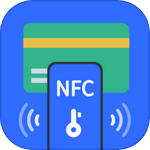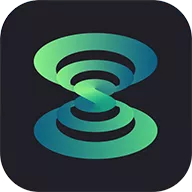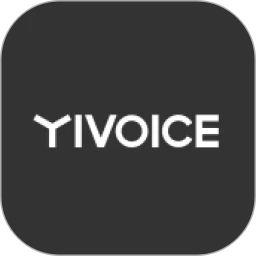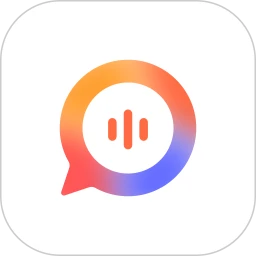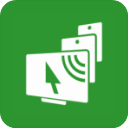
spacedesk
2.1.18spacedesk是一款强大的多显示器扩展工具,可帮助用户轻松设置分屏显示。无需复杂操作,通过简单的步骤即可将分屏显示扩展到手机屏幕,让手机与电脑完美配合。功能强大且易于分享,让用户享受到无缝的分屏体验。如果你正在寻找一款便捷而高效的分屏工具,那么spacedesk绝对是你的不二之选。
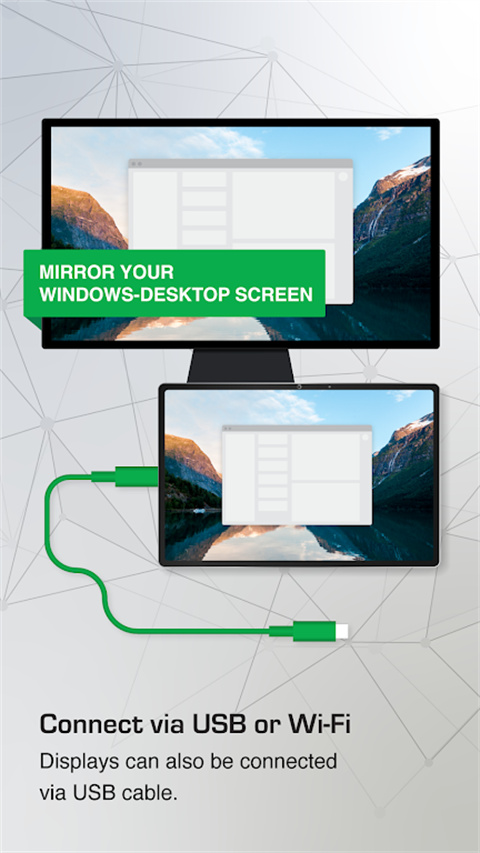
spacedesk手机版使用方法
1、作为额外屏幕软件,肯定是手机和电脑上都要安装的,安装之后两个设备要连接同一个网络。
2、在同一个wifi下,软件会自动搜索到电脑,如果没搜出来,就点击中间的“+”号,直接添加电脑ip。小编使用的是模拟器,所以是横屏的图片。
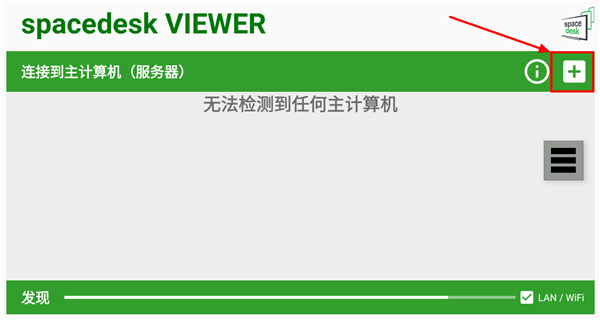
3、这里我们点击三条杠图标后选择设置。
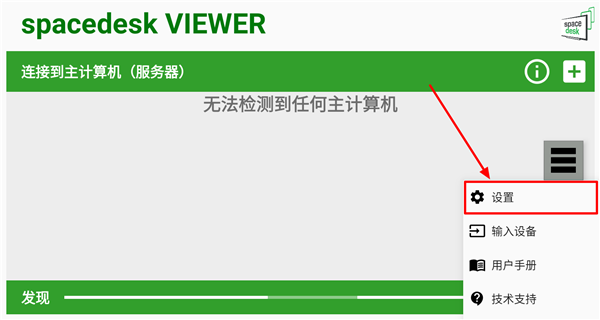
4、在弹出的界面可以看到多项设置功能,包括分辨率,自动旋转,画面设置,以及自动连接功能。
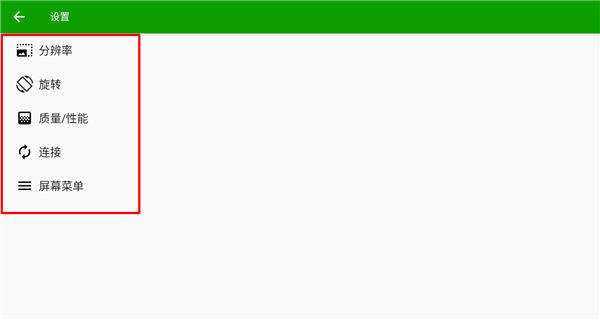
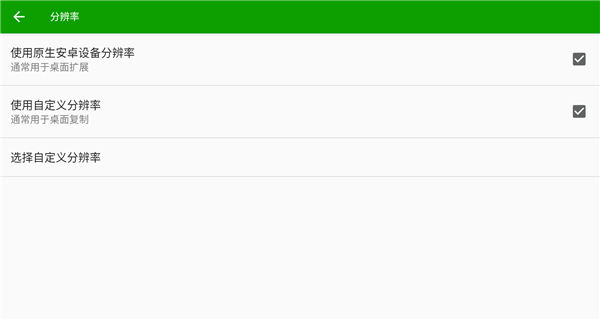
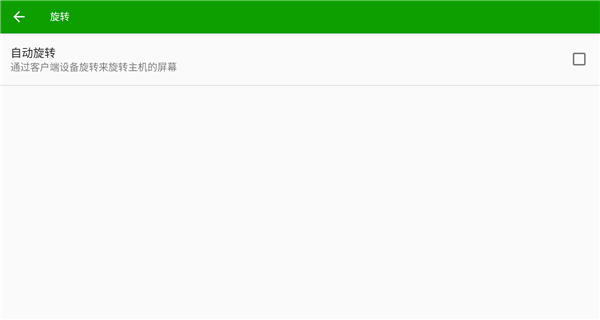
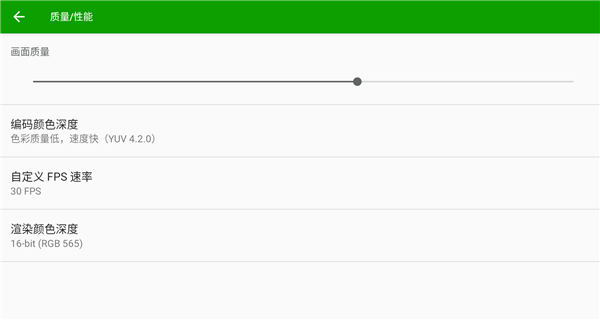
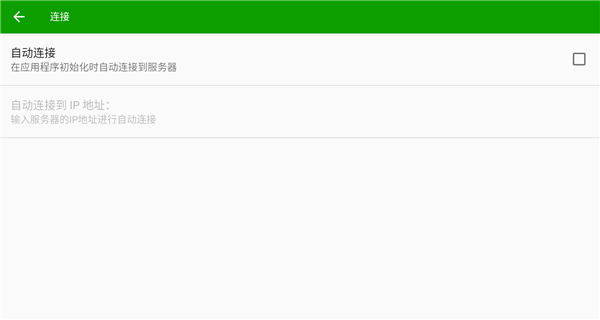
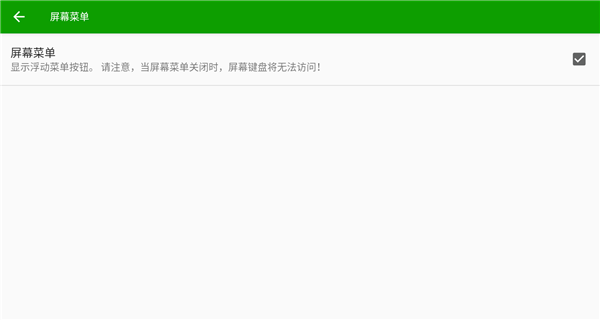
5、用户可以在这个界面设置自己的屏幕参数,设置好之后就可以连接了。
spacedesk手机版怎么调成彩色
1.在计算机上找到软件图标,右键单击并选择"Settings"
2.设置窗口中,找到"Color Quality"选项
3.在"Color Quality"选项中,选择你想要的彩色设置。通常情况下可以选择"True Color"(真彩色)或"High Color"(高彩色)选项
4.确认设置后,点击"Apply"(应用)或"OK"(确定)按钮,以保存更改
spacedesk手机版注意事项
-网络连接:服务器和客户端必须位于同一LAN和/或WAN上。
-替代联系:
-通过移动热点
-通过USB网络共享
-注意:不需要互联网连接!
主计算机(Windows网络显示服务器)运行Windows 10或Windows 8.1。不支持Mac。
支持双监视器和多监视器配置。
需要安装spacedesk驱动程序。
辅助计算机或设备(Android网络显示客户端)是运行spacedesk Android应用的Android平板电脑,手机或设备。
网络将Windows主计算机通过局域网(例如以太网)和/或WLAN(无线局域网)连接到辅助计算机或设备。
网络连接可以有线或通过WiFi。需要TCP / IP网络协议。
《spacedesk》功能指南:
1.轻松设置分屏显示,无需复杂操作。
2.将分屏显示扩展到手机屏幕,实现完美配合。
3.功能强大且易于分享,让用户享受无缝体验。
4.简单步骤即可实现多显示器扩展,高效便捷。
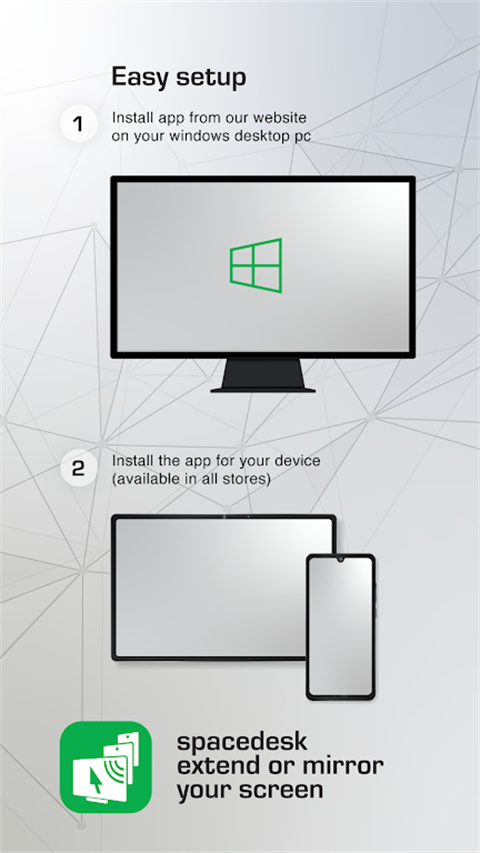
《spacedesk》软件亮点:
1、提供便捷而高效的分屏工具,让用户轻松体验。
2、可在手机和电脑间实现分屏显示,实现更多操作。
3、支持无缝的分屏体验,让用户工作更高效。
4、操作简单,轻松设置多个显示器,提高工作效率。
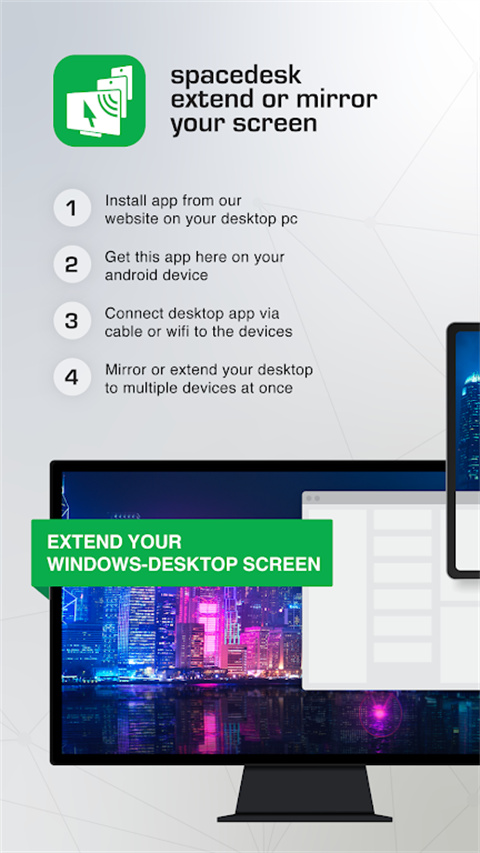
《spacedesk》小编简评:
*用户友好的界面设计,让用户快速上手。
*帮助用户实现多显示器扩展,让工作娱乐更加舒适。
- 语言:中文
- 权限说明:查看详情
- 隐私说明:查看隐私
- 厂商:datronicsoft Technology GmbH
- 包名:ph.spacedesk.beta
- MD5:62AA65465FE0786B84ACC0C03E973038